
Sisällysluettelo:
- Kirjoittaja John Day [email protected].
- Public 2024-01-30 09:03.
- Viimeksi muokattu 2025-01-23 14:44.

Tämä ohje on langattoman reitittimen luominen vadelmapi: stä ja langattomasta sovittimesta. Mikään näistä töistä ei ole alkuperäinen, vain koottu yhteen useiden epäonnistumisten jälkeen. Toivottavasti tämä auttaa. Lähteeni ovat:
howtoraspberrypi.com/create-a-wi-fi-hotspo…
github.com/billz/raspap-webgui
github.com/billz/raspap-webgui/issues/141 avustaja Caxton1
Tässä projektissa käytin vadelma pi nolla w, mutta mitä tahansa vadelma pi voidaan käyttää ja edimax wifi -sovitinta.
www.amazon.com/gp/product/B003MTTJOY/
Jos vadelmapi ei ole varustettu sisäisellä wifi -yhteydellä, kahden sovittimen pitäisi voida mahtua, ja niillä on oltava tukiasemaominaisuudet. Käytän jessien uutta versiota pikselillä. Muista versioista olen epävarma.
Käytän sovitinta yhteyden muodostamiseen ulkoiseen wifi -verkkoon ja sisäistä wifiä tukiasemana tai pisteenä, johon muut laitteet voivat muodostaa yhteyden. Internetwlan1wlan0laite
Vaihe 1: Wifi -lisäsovittimen esiasennus
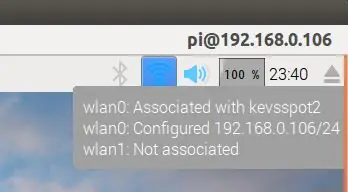
Kun vadelma pi on päällä ja liitetty, aseta wifi -sovitin vadelma -usb: hen
Tarkista pikselipöydällä, että molemmat langattomat yhteydet ovat olemassa ja toinen on liitetty ulkoiseen wifi -reitittimeen
Päivitä pi seuraavasti:
sudo apt-get update && sudo apt-get upgrade -y
Siirrä sitten wifi -kirjautumistiedot toiseen paikkaan -painikkeella
sudo cp /etc/wpa_supplicant/wpa_supplicant.conf /etc/wpa_supplicant/wpa_supplicant.conf.sav
sudo cp/dev/null /etc/wpa_supplicant/wpa_supplicant.conf
Vaihe 2: Asenna Workhorse ja Web Gui
Asenna nyt web gui, joka tekee suurimman osan työstä
sudo wget -q https://git.io/voEUQ -O/tmp/raspap && bash/tmp/raspap
Odota seuraava kehote
Jatka kirjoittamalla "y"
Kirjoita "y" asentaaksesi
Käynnistä uudelleen kirjoittamalla "y"
Vadellasi ei ole Internet -yhteyttä seuraavaan vaiheeseen
Vaihe 3: Ota Internet-yhteys uudelleen käyttöön ja korjaa asetustiedosto
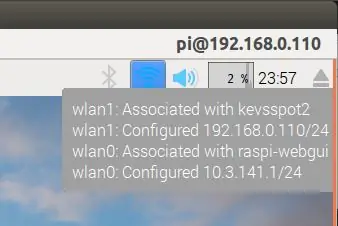
Jotta voimme ottaa Internet-yhteyden uudelleen käyttöön, meidän on asetettava wifi-tunnistetiedosto takaisin paikalleen
sudo cp /etc/wpa_supplicant/wpa_supplicant.conf.sav /etc/wpa_supplicant/wpa_supplicant.conf
Käynnistä sitten uudelleen
sudo uudelleenkäynnistys
Kun olet käynnistänyt uudelleen pikselipöydällä, tarkista, että yksi yhteys on liitetty wifi-palvelimeen ja toinen ssid "raspi-webgui"
Avaa pääte, muokkaa tiedostoa/etc/network/interfaces sudo nano/etc/network/interfaces -tiedostolla. muuta rivi "iface wlan1 inet manual" tilalle "iface wlan1 inet dhcp"
Tiedostoni näyttää tältä
# interfaces (5) ifup (8): n ja ifdownin (8) käyttämä tiedosto
# Sisällytä tiedostot /etc/network/interfaces.d: source-directory /etc/network/interfaces.d
auto lo iface lo inet loopback
iface eth0 inet käsikirja
#wlan0 tukiasemana
sallittu hotplug wlan0
iface wlan0 inet käyttöohje
#wlan1 muodostaa yhteyden ulkoiseen wifi -verkkoon
sallittu hotplug wlan 1
iface wlan1 inet dhcp
wpa-conf /etc/wpa_supplicant/wpa_supplicant.conf
Kun vadelma on suljettu, käynnistä se uudelleen
sudo uudelleenkäynnistys
Vaihe 4: Wifin saaminen puhumaan toisilleen
Uudelleenkäynnistyksen jälkeen Internet on nyt käytettävissä, wlan1 ja wlan0 on kehotettava puhumaan keskenään, päätteessä:
sudo apt-get install iptables-persistent -yselect Kyllä tallentaaksesi nykyiset IPV4-säännöt
valitse Kyllä, jos haluat tallentaa nykyiset IPV6 -säännöt
sudo nano /etc/hostapd/hostapd.conf
Kommentoi ohjainta #driver = nl80211
sudo nano/etc/default/hostapd
Etsi rivi #DAEMON_CONF = "" ja muuta se muotoon DAEMON_CONF = "/etc/hostapd/hostapd.conf"
sudo nano /etc/init.d/hostapd
Etsi rivi DAEMON_CONF = ja muuta se muotoon DAEMON_CONF =/etc/hostapd/hostapd.conf
sudo nano /etc/sysctl.conf
poista rivin #net.ipv4.ip_forward = 1 niin, että siitä tulee net.ipv4.ip_forward = 1
sudo sh -c "echo 1>/proc/sys/net/ipv4/ip_forward"
sudo iptables -t nat -A POSTROUTING -o wlan1 -j MASQUERADE
sudo iptables -A ETEENPÄIN -i wlan1 -o wlan0 -m -tila --tila LIITTYVÄ, PERUSTETTU -j HYVÄKSY
sudo iptables -A Eteenpäin -i wlan0 -o wlan1 -j HYVÄKSY
sudo sh -c "iptables -save> /etc/iptables/rules.v4"
sudo uudelleenkäynnistys
Vaihe 5: Yhdistä ja määritä Wi-Fi-yhteyspisteesi
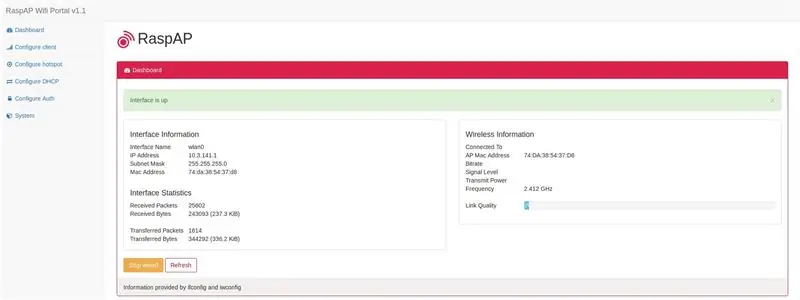
Kun vadelmapi käynnistyy uudelleen ja sinun pitäisi nähdä "raspi-webgui" -verkko käytettävissä olevien verkkojen luettelossa.
Kun verkko on näkyvissä, sinun tarvitsee vain muodostaa yhteys siihen, oletussalasana on ChangeMe.
Voit muuttaa tämän salasanan, verkon nimen ja monia muita asioita muodostamalla yhteyden vadelma -hotspotisi hallintakäyttöliittymään verkkoselaimesi kautta, oletusarvoisesti osoitteen tulee olla 10.3.141.1.
kirjautuminen: admin
salasana: salainen
Toivon tämän auttavan
Suositeltava:
Kissing the Frog V2.0 - takasarvi Bluetooth -kaiutin täysin tulostettava: 5 vaihetta (kuvilla)

Kissing the Frog V2.0 - Takaäänitorven Bluetooth -kaiutin täysin tulostettava: Johdanto Aloitan pienellä taustalla. Joten mikä on taakse ladattu torvikaiutin? Ajattele sitä käänteisenä megafonina tai gramofonina. Megafoni (pohjimmiltaan etutorven kaiutin) käyttää akustista torvea parantaakseen
Täysin IR -muokattava elektroninen kahdeksan nopan sarja: 14 vaihetta (kuvilla)

Täysin IR -muokattava elektroninen kahdeksan nopan sarja: Yhteistyössä J. Arturo Espejel Báezin kanssa. Nyt sinulla voi olla jopa 8 noppaa 2–999 kasvosta 42 mm halkaisijaltaan ja 16 mm korkealla kotelolla! Pelaa suosikkilautapelejäsi tällä konfiguroitavalla taskukokoisella sähköisellä nopalla! Tämä projekti koostuu
Täysin automatisoitu valokuvauslaite: 14 vaihetta (kuvilla)

Täysin automatisoitu valokuvauksen panorointilaite: Johdanto Hei kaikki, tämä on minun automaattinen kameran panorointilaitteeni! Oletko innokas valokuvaaja, joka on halunnut yhden näistä todella hienoista automaattisista panorointilaitteista, mutta ne ovat todella kalliita, kuten 350 puntaa+ kalliita 2 -akselille panorointi? No pysähdy tähän
Täysin varusteltu Raspberry Piin perustuva ulkoturvakamera: 21 vaihetta

Täysin varusteltu Raspberry Piin perustuva ulkoturvakamera: Jos sinulla oli pettymyksiä halvoista verkkokameroista, niiden huonosti kirjoitetusta ohjelmistosta ja/tai riittämättömästä laitteistosta, voit helposti rakentaa puoliammatillisen verkkokameran, jossa on Raspberry Pi ja muutamia muita elektronisia komponentteja selvittää millä juoksulla
Käytä Mac OSX: ää langattomana sovittimena XBOX 360: lle: 6 vaihetta

Käytä Mac OSX -laitettasi langattomana sovittimena XBOX 360 -laitteellesi: näin täällä toisen oppaan, miten tämä tehdään, mutta se oli hirvittävän väärin ja jätti pois niin paljon tavaraa, joten päätin tehdä oman
